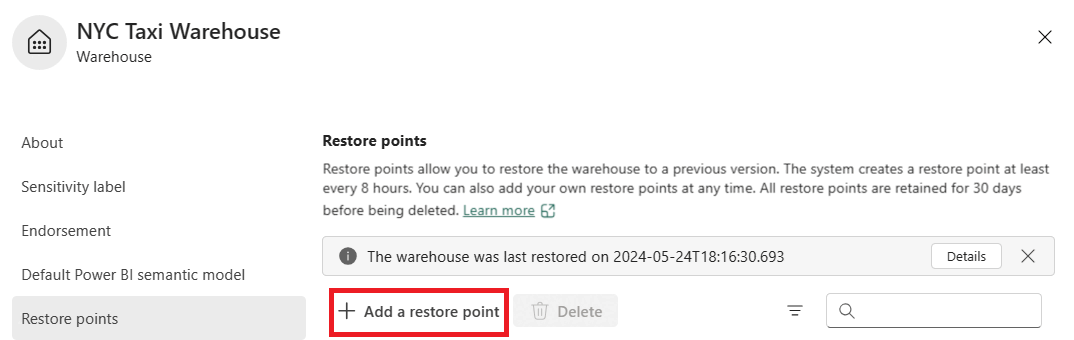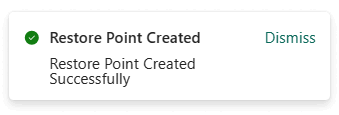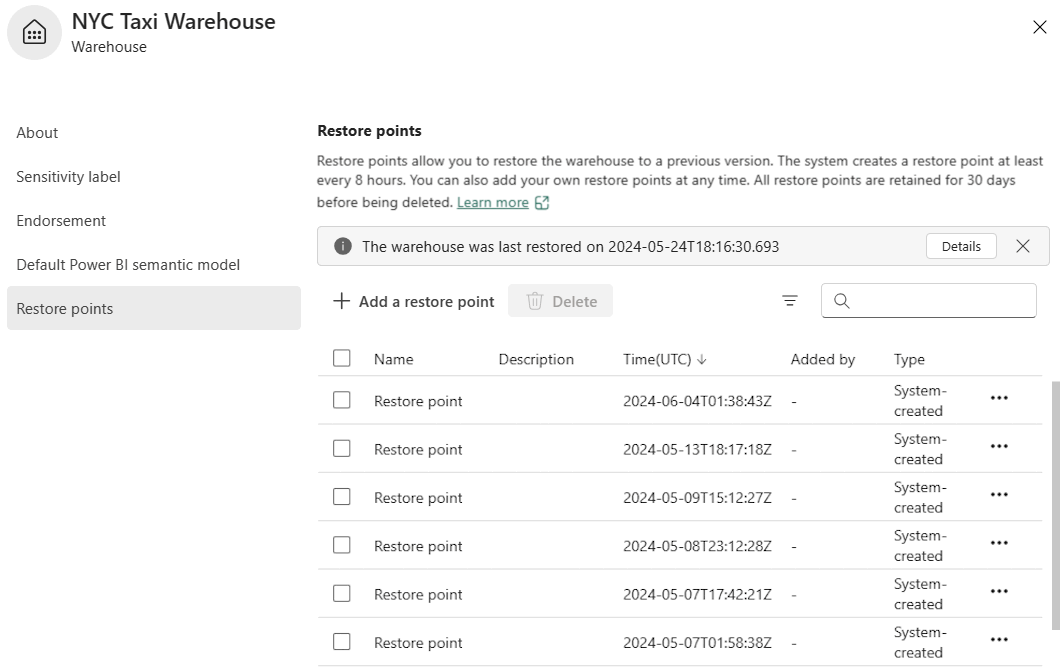在網狀架構入口網站中就地還原
適用於: Microsoft Fabric 中的倉儲
就地 還原是數據復原不可或缺的一部分,可讓倉儲還原到先前已知的良好狀態。 還原會使用來自 Microsoft Fabric 中現有倉儲的還原點,覆寫現有的倉儲。
- 本教學課程會引導您瞭解如何建立還原點,並在倉儲中執行還原,以及如何重新命名、管理和檢視還原點。
必要條件
- 請檢閱 下列步驟所需的工作區角色 成員資格。 如需詳細資訊,請參閱 就地還原安全性。
- 現有的使用者定義或系統建立的還原點。
- 系統建立的還原點可能無法立即供新倉儲使用。 如果還無法使用, 請建立使用者定義的還原點。
使用還原點還原倉儲
若要還原使用者定義的或系統建立的還原點,請移至還原點的操作功能表動作,然後選取 [ 還原]。
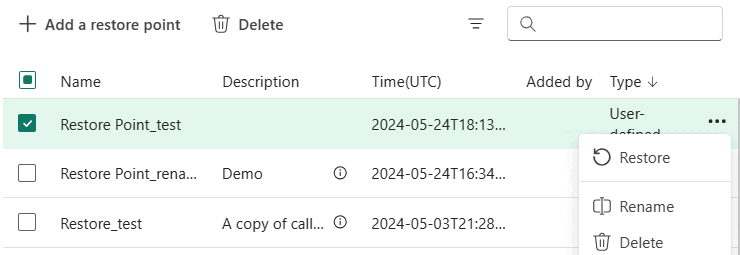
檢閱並確認對話。 選取複選框, 後面接著 [還原]。
![從 [確認] 對話框的 [網狀架構] 入口網站還原倉儲的螢幕快照。](media/restore-in-place-portal/restore-dialog.png)
顯示還原進度的通知,後面接著成功通知。 就地還原是元數據作業,因此可能需要一段時間,視所還原的元數據大小而定。
重要
起始就地還原時,倉儲內的使用者不會收到還原進行中的警示。 還原作業完成後,用戶應該重新整理 物件總管。
重新整理報表以反映數據的還原狀態。
建立使用者定義的還原點
網狀架構會每隔八小時自動建立系統建立的還原點 。 工作區系統管理員、成員和參與者也可以手動建立還原點,例如,在對倉儲進行大量修改之前和之後。
重新命名還原點
若要重新命名使用者定義的或系統建立的還原點,請移至還原點的操作功能表動作,選取 [ 重新命名]。
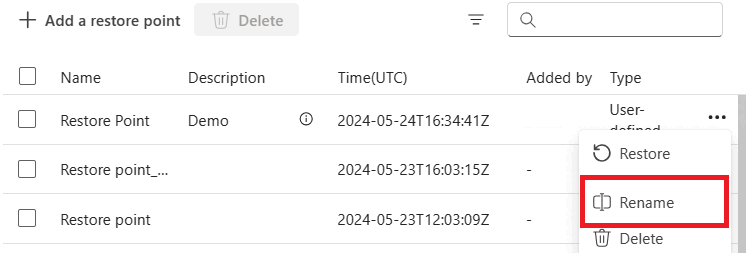
提供新的名稱,然後選取 [ 重新命名]。
成功重新命名時會出現通知。
刪除使用者定義的還原點
您可以刪除使用者定義的還原點,但無法刪除系統建立的還原點。
如需詳細資訊,請參閱 還原點保留。
若要刪除使用者定義的還原點,請移至還原點的操作功能表動作,或選取 [ 刪除]。
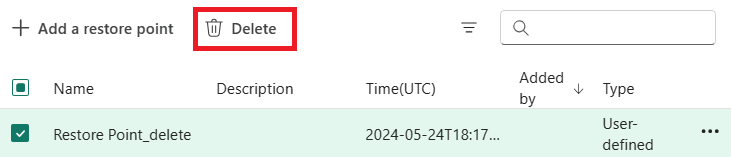
若要確認,請選取 [ 刪除]。
成功刪除還原點時會出現通知。
檢視系統建立和使用者定義的還原點
移至 [倉儲 設定 -> 還原點 ] 以檢視所有還原點。
唯一的還原點是由 Time(UTC) 值所識別。 排序此數據行以識別最新的還原點。
如果您的倉儲已還原,請選取 [詳細數據 ] 以取得詳細資訊。 上次 還原 快顯的詳細數據會提供最新還原的詳細數據,包括執行還原的人員、執行時,以及還原點。
- 如果還原點超過 30 天且已刪除,橫幅的詳細資料會顯示為
N/A。
- 如果還原點超過 30 天且已刪除,橫幅的詳細資料會顯示為
相關內容
意見反應
即將登場:在 2024 年,我們將逐步淘汰 GitHub 問題作為內容的意見反應機制,並將它取代為新的意見反應系統。 如需詳細資訊,請參閱:https://aka.ms/ContentUserFeedback。
提交並檢視相關的意見反應